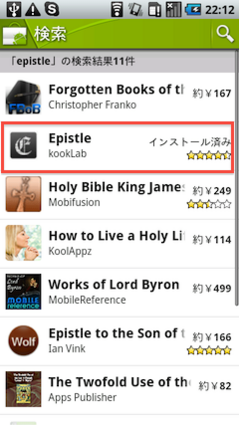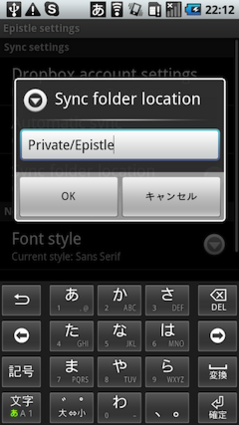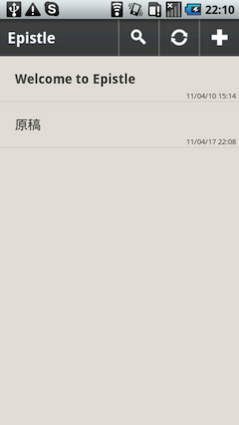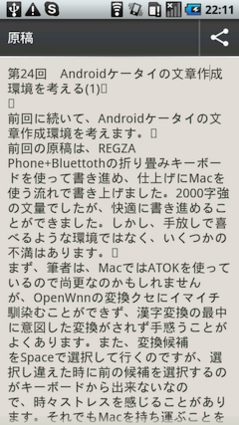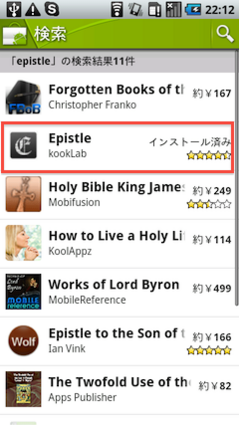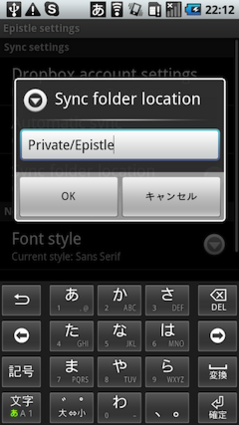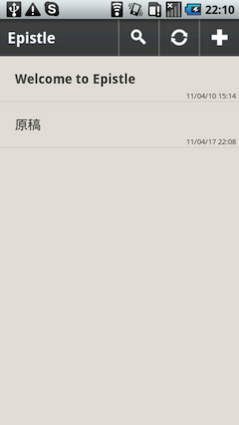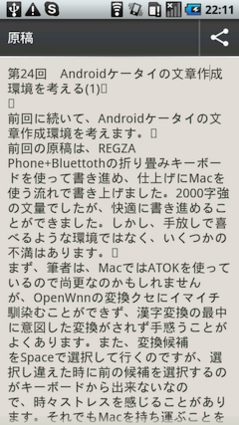前回に続いて、Androidケータイの文章作成環境を考えます。
前回の原稿は、REGZA Phone+Bluetoothの折り畳みキーボードを使って書き進め、仕上げにMacを使う流れで書き上げました。2000字強の文量でしたが、快適に書き進めることができました。しかし、手放しで喜べるような環境ではなく、いくつかの不満はあります。
まず、筆者は、MacではATOKを使っているのでなおさらなのかもしれませんが、OpenWnnの変換癖にイマイチ馴染むことができず、漢字変換の最中に意図した変換がされずとまどうことがよくあります。また、変換候補をSpaceで選択していくのですが、選択し違えたときに前の候補を選択する操作がキーボードからできないので、時々ストレスを感じることがあります。それでもMacを持ち運ぶことを考えれば、荷物が極端に少なくなるので、利用シーンによっては、十分活躍するイメージを持っています。
どうやって共有するか
前回は、Bluetoothキーボードとの組み合わせで使える日本語入力ソフトを紹介したので、今回は、テキストエディタのご紹介と進めるところなんですが、その前に、書き上げたテキストの共有方法を考えてみます。
Androidは、USBでMacに接続すると外部ストレージとして認識されるので、あらかた書き上げたところで、microSDに保存したテキストファイルをMacへ転送する方法が考えられます。iPhoneと比較すれば汎用性はあり、どの環境でも使えるので一番手軽方法になりますが、毎回、USBケーブルで接続して、ファイルを転送するのは正直面倒で、とても長続きするとは思えません。
次に考えたのがDropboxを使った共有です。筆者は、原稿をDropboxの共有フォルダに保存しており、Androidにもクライアントが用意されてるので、上手く使えばUSBよりも遙かに使いやすくなります。早速試してみたのは、専用クライアントを使った共有ではなく、EpistleというDropboxと瞬時に同期できるテキストエディタです。まずは、このアプリの使い心地をご紹介します。
Epistleの入手方法
端末の「マーケット」を起動して「epistle」をキーワードにして検索します。
数十件の検索結果が表示されますが、黒地に記号(Eでしょうか…)が書かれているアイコンをタップしてインストールします。
黒地に記号が書かれているアイコンをタップしてインストール
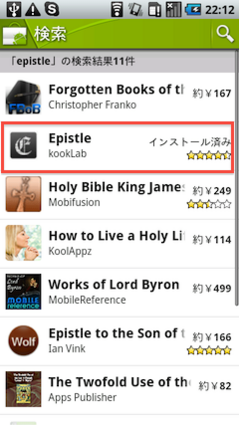
Epistleの初期設定
Dropboxと連携するための初期設定を行います。
メニューの[Preferences]を選択します。[Epistle settings]の[Dropbox account settings]を選択して、Dropboxのアカウントを入力して[link]ボタンをタップします。これで、Dropboxと連携する準備が整いました。次に[Sync folder location]で同期フォルダの場所を設定します。標準では、Dropboxのルートに「epistle」フォルダが作成されて、その中に作成したテキストファイルが保存されます。
たとえば、Privateフォルダ以下のepistleフォルダにテキストファイルを保存したい場合は「Private/epistle」のようにパスを入力します。ひとまず、これで使い始めることができるはずです。
パスのセパレーターは「/」になっている。先頭に/を付けると上手く動作しないので注意
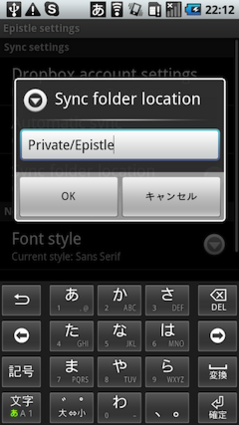
使ってみると
起動すると、設定した同期フォルダに保存されているファイルの一覧画面が表示されます。
新たにテキストファイルを作成する場合は、画面右上にあるプラスアイコンのボタンをタップします。既存テキストファイルを編集する場合は、一覧に表示されているタイトル名をタップします。
色のトーンが統一されており、綺麗にまとまっている
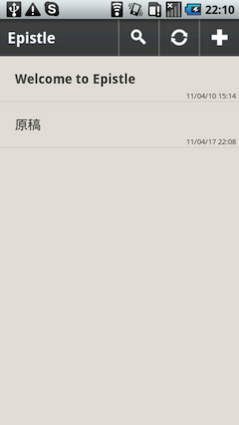
新規作成の場合、タイトルと本文の入力欄が画面に表示されます。タイトルは、ファイル名になり、本文は、テキストファイルの本文になります。タイトルの入力欄は、標準のコンポーネントではなく独自実装しているためか、日本語が上手く入力できません。同期フォルダに日本語ファイル名のテキストファイルをコピーすると、Epistleのファイル一覧画面には正しく表示されタイトルとして扱えるようなので、入力だけに問題があるようです。タイトルは、一度入力すると編集できないは少々不便です。
本文の入力は、筆者の環境と確認に使ったVersion 1.1では問題なく、テキストもサクサク入力できますが表示に難があります。編集中は、入力したテキストが問題なく表示されるのですが、一度テキストを保存して、再度開くと文末に豆腐マーク「□」が表示されます。改行コードの扱いに不具合があるのか、Epistleで作成したテキストファイルは、改行コードは、Windows等で使われるCR+LFで保存されるようですが、Epistleが表示の際に想定している改行コードはUNIXで使われるLFのようです。試しに、Macで改行コードをLFにして、テキストファイルを保存して、Epistleで開くと豆腐マーク無しで表示されるのですが、編集してしまうと豆腐マークが表示されます。
文末に豆腐マーク「□」が表示されていることに注目
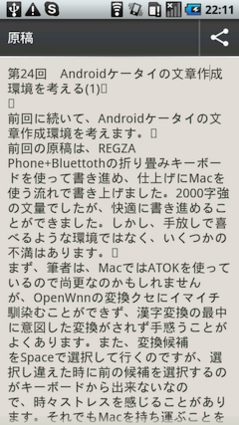
もう一歩…
EpistleのUIは、癖がなく使いやすく、Dropboxの同期も支障なく行われます。
取り上げたように、一部の日本語入力と改行コードの取り扱いが難あり、これが解決されるのであれば常用したいと考えるアプリです。現状のバージョンでは、筆者の用途では使用に耐えないので、別のテキストエディタを選択することになります。それは、次回でご紹介します。